Smart TV har förbättrat hemunderhållningen avsevärt. Denna teknik har gjort det möjligt för sina användare att njuta av filmer och program som är tillgängliga på online-streamingplattformar utan behov av traditionell digital lagring, såsom USB-minnen. Eftersom smarta TV-apparater körs på plattformar tillgängliga på mobila enheter som Android, har det nu blivit möjligt att ladda ner applikationer och mycket enklare att installera. Med det i åtanke är Pluto TV en av de mer kända streamingtjänsterna som finns tillgängliga idag eftersom det här alternativet är gratis att använda och erbjuder 1000+ gratis filmer och program. I den här artikeln kommer vi att ge en komplett guide om hur man gör skaffa Pluto TV på Smart TV, inklusive en detaljerad guide om hur man ställer in den, hur man tittar på den i blockerade länder och hur man laddar ner filmer från den. Läs den här artikeln för en fullständig guide för att lära dig hur.
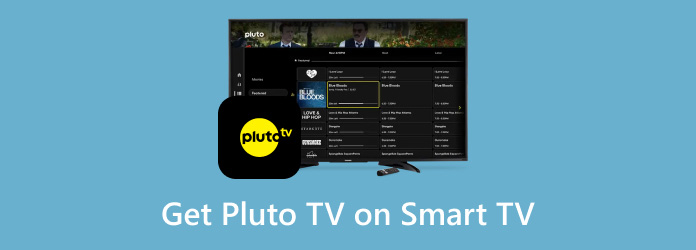
- Del 1. Vad är Pluto TV
- Del 2. Hur du får Pluto TV på din TV
- Del 3. Hur man tittar på Pluto TV i ett blockerat land
- Del 4. Hur man laddar ner filmer från denna webbplats.
- Del 5. Vanliga frågor om hur man får Pluto TV på Smart TV
Del 1. Vad är Pluto TV
Pluto TV är en streamingtjänst som tillhandahålls av Paramount Global Media Company. Dess Paramount Streaming-division hanterar det och är tillgängligt på flera plattformar, som Android, iOS, Apple TV, Windows och macOS. Till skillnad från andra streamingtjänster kan Pluto TV användas gratis i utbyte mot annonsnärvaro på webbplatsen. Dessutom är dess tjänster endast tillgängliga för användare som bor i USA, Kanada, Europa och Australien.
På grund av denna begränsning har Pluto TV en begränsad räckvidd, och dess annonsnärvaro gör att dess streamingtjänster liknar traditionella kabelkanaler som uppgraderas i ett moderniserat skal. En annan potentiell anledning till att den är geoblockerad i begränsade länder är för att undvika onödig konkurrens med streamingtjänsten Paramount Plus som finns i fler länder.
För att lära dig hur du ställer in Pluto TV, vänligen fortsätt att läsa artikeln nedan. Vi kommer att tillhandahålla flera inställningsalternativ och guider för smarta TV-apparater, länder där det inte är tillgängligt och hur man laddar ner filmer från webbplatsen.
Del 2. Hur man får Pluto TV på din TV
I det här avsnittet av artikeln kommer vi att ge en fullständig guide om hur du får Pluto TV på din Smart TV. Eftersom verktyget är en streamingtjänst är Smart TV ett perfekt medium för att konsumera tjänsterna som tillhandahålls av Pluto TV.
Innan vi går vidare till installationsguiden, låt oss lista Pluto TV:s tv-enheter som stöds för att lära oss vad dess användare behöver för att njuta av gratis streaming med den. Som vi nämnde tidigare är Pluto TV exklusivt tillgänglig i USA, Kanada, Europa och Australien.
TV-enheter som stöds av Pluto TV
- Amazon Fire TV och Fire TV Cube
- Apple TV
- Android TV
- Google TV
- LG Smart TV
- Hisense Smart TV
- Samsung Tizen Smart TV och senare versioner
- Sony TV (exklusivt USA)
För att lära dig hur du ställer in verktyget, läs vår snabba trestegsguide nedan.
Steg 1. Öppna din Smart TV-enhet och gå sedan till Appar avsnitt, Google Play, App Store eller där din Smart TV kan ladda ner nya appar.
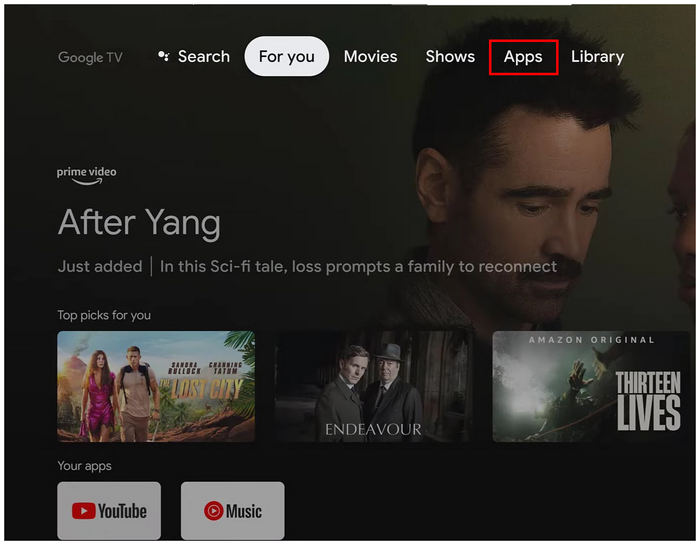
Steg 2. Använd nedladdningsverktygets sökfält i programvaran och skriv Pluto TV att söka efter det.
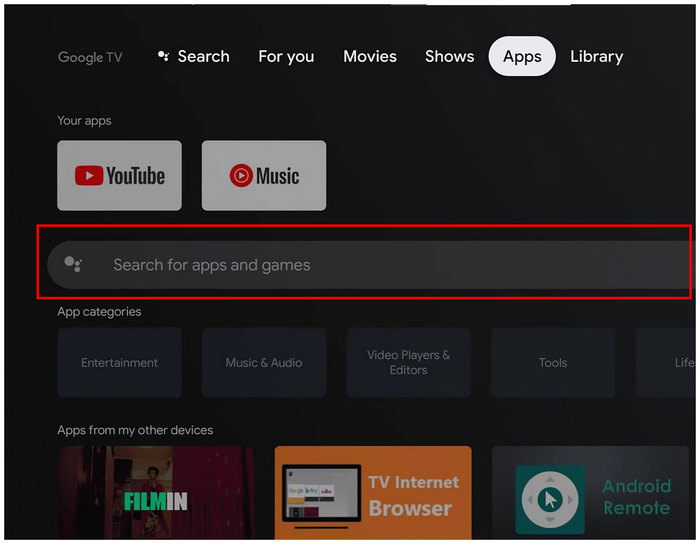
Steg 3. När Pluto TV har valts, klicka på Installera för att ladda ner appen på din Smart TV-enhet.
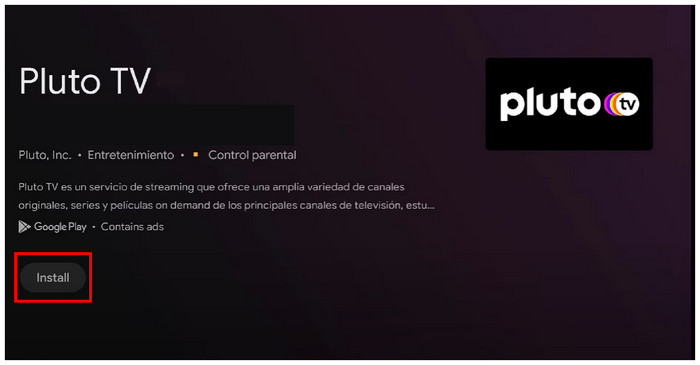
När Pluto TV har installerats kan du använda den gratis för att titta på dina favoritprogram och filmer så länge du befinner dig i USA. För att lära dig hur du skaffar programvaran för länder utanför USA, vänligen fortsätt att läsa nedan.
Del 3. Hur man tittar på Pluto TV i ett blockerat land
iPhone GPS Spoofer på Pluto TV Mobile App
Det första alternativet vi kommer att presentera för att titta på Pluto TV i ett blockerat land kommer att vara iPhone GPS Spoofer, ett idealiskt verktyg för Pluto TV-användare som använder en iPhone-enhet. Som namnet antyder ändrar denna programvara platsen för en iOS-enhet som är ansluten till den genom att ändra smarttelefonens GPS-platsinställningar.
Genom att använda det här verktyget kan du nu ställa in din iPhones plats i din valda amerikanska delstat för att göra Pluto TV nedladdningsbar på din enhet och tillgänglig för att titta på filmer och program också. Utöver denna användning är verktyget också ett bra alternativ för att behålla din integritet när du använder offentliga nätverk eftersom telefonens fysiska plats är viktig data som enkelt kan utnyttjas.
Läs vår fullständiga guide nedan för att lära dig hur du använder iPhone GPS Spoofer för att ställa in din position till USA och därför få tillgång till Pluto TV-appen. USA kommer att väljas som huvudort eftersom det är där tjänsten ursprungligen var tillgänglig först.
Ladda ner programvaran först så att du kan lära dig hur du använder verktyget enklare med hjälp av vår steg-för-steg-guide.
Steg 1. När iPhone GPS Spoofer har installerats, klicka på Start och följ instruktionerna för att ansluta din iPhone till programvaran.
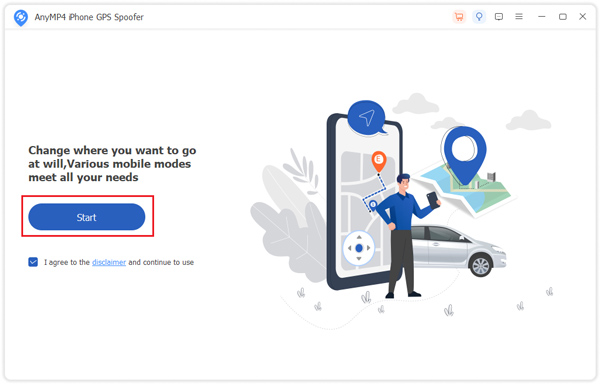
Steg 2. När din iPhone-enhet har anslutits väljer du Ändra plats alternativ i nästa fönster. Ställ sedan in kartpekaren på valfri plats i USA.
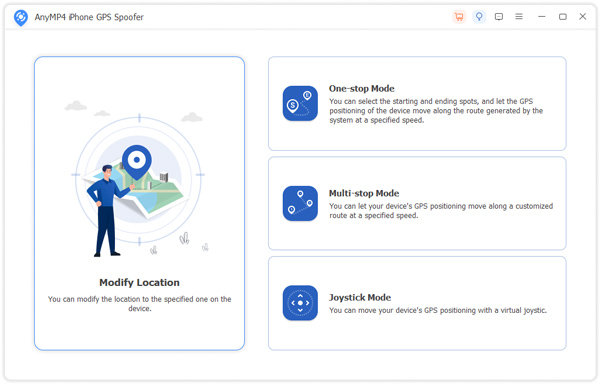
Steg 3. Slutligen, med din modifierade plats nu inställd, klicka på Bekräfta Ändra för att ställa in platsen som din nya virtuella position. Du kan nu installera Pluto TV och njuta av att använda den på din iOS-enhet.
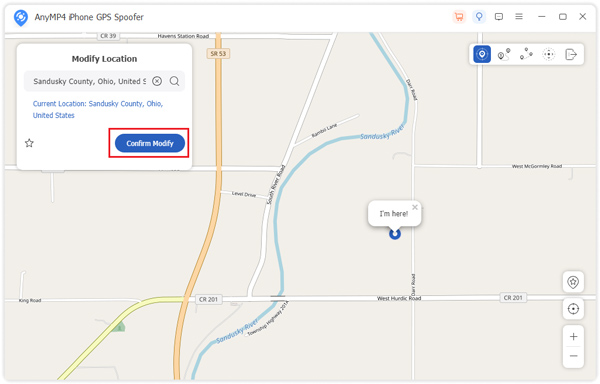
Efter att ha följt den här guiden hoppas vi att du nu kan njuta av Pluto TV på din iPhone-enhet efter att ha kommit åt den, även om du är utanför USA. Allt du behöver göra nu är att njuta av dina favoritprogram och filmer på streamingtjänsten.
VPN på webben
I likhet med GPS-spoofing kan ett virtuellt privat nätverk (VPN) också användas för att justera den digitala positionen för en enhet som är ansluten till den. Det här alternativet kan också göra att din enhet placeras i USA, även om du är utanför landet.
Tyvärr är VPN-applikationer ofta betalappar som kräver teknisk kunskap för att ställa in. Med det i åtanke kommer det att vara mer komplicerat att tillhandahålla en steg-för-steg-guide om VPN eftersom inställningarna för varje programvara är olika. På grund av det kommer att förlita sig på guiden för din valda VPN-tjänst vara mycket mer tillförlitlig än en allmän installationsguide.
På grund av denna guidebegränsning kommer vi att tillhandahålla det näst bästa och presentera några populära VPN-tjänster som du kan använda:
- NordVPN
- ExpressVPN
- ProtonVPN
- Opera webbläsare gratis VPN
- Surfshark
På grund av de stora skillnaderna mellan dessa appar rekommenderar vi att du kollar upp dem själv för att lära dig hur du ställer in varje VPN-verktyg.
Dessutom låter VPN-verktyg dig också titta på MX Player på USA, och andra icke-lokala länder.
Del 4. Hur man laddar ner filmer från denna webbplats.
En av Pluto TV:s största styrkor är dess praktiskt taget obegränsade bibliotek med filmer och TV-program, som du kan bläddra hela dagen för att titta på. Tyvärr innehåller programvaran ingen funktion för att ladda ner dessa videor. Med det i åtanke använder du ett skärminspelningsverktyg som t.ex Skärminspelare på din dator är det bästa sättet att ladda ner filmer direkt från Pluto TV.
Screen Recorder är ett bra alternativ för att spara filmer från Pluto TV genom att spela in dem i realtid. Om du är osäker på kvaliteten på inspelningar som kan spelas in med det här alternativet, frukta inte. Programvaran kan spela in videor upp till 4K UHD utan upplösningsproblem. Dessutom är dess ljudinspelningsmöjligheter också de bästa på skärminspelningsmarknaden, vilket gör det till ett idealiskt alternativ för att spara videor från streamingtjänster som Pluto TV. Med hjälp av dessa funktioner kan verktyget spara videor med förlustfria standarder i nästan 1:1 kopieringskvalitet.
Ladda ner Screen Recorder nu och följ vår guide för att lära dig hur du använder den för att ladda ner videor från Pluto TV.
Gratis nedladdning
För Windows
Säker nedladdning
Gratis nedladdning
för macOS
Säker nedladdning
Steg 1. Öppna Pluto TV och ställ sedan in filmen på helskärm.
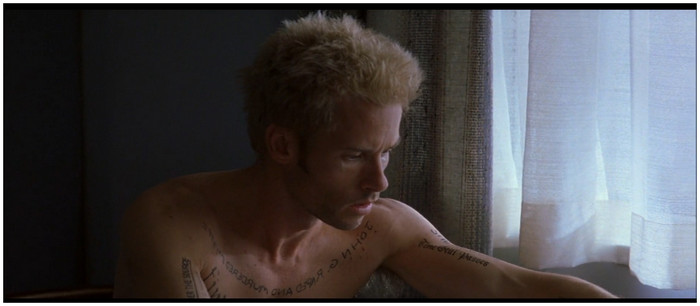
Steg 2. Öppna sedan Screen Recorder och gå till Video inspelare läge. Använd rutan för inspelningsområde och ställ in den del av skärmen som du kan spela in. Klicka sedan på REC för att starta inspelningsprocessen.
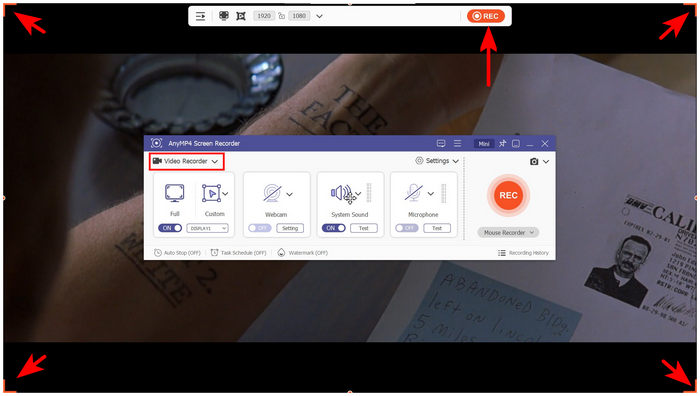
Steg 3. Efter inspelningsprocessen kan du redigera din inspelade film från Pluto TV med hjälp av Viktig redaktör funktioner som är tillgängliga i inspelningsprogrammet. Annars klickar du på Mapp ikonen för att hitta den inspelade filmen på din dator som nu är tillgänglig för personligt bruk.

Även om Pluto TV är gratis att använda, saknas tyvärr en nedladdningsfunktion i programvaran. Trots det kan du fortfarande ladda ner filmer tillgängliga på streamingtjänsten om du vet hur du använder rätt verktyg, som Screen Recorder.
En annan metod för att ladda ner videor från Pluto TV, du kan prova StreamByte for Video.
Gratis nedladdning
För Windows
Säker nedladdning
Gratis nedladdning
för macOS
Säker nedladdning
Del 5. Vanliga frågor om hur du får Pluto TV på Smart TV
-
Är Pluto TV säker?
Ja, det är det. Pluto TV kan avnjutas på ett säkert sätt. Tyvärr skulle det vara svårare att lära sig hur man blir av med annonser på Pluto TV eftersom det inte finns några tillgängliga premiumplaner för verktyget.
-
Är Pluto TV bra?
Ja, det är det. Denna streamingtjänst erbjuder över 1000 filmer och program och är också gratis att använda. Läs den här artikeln för att lära dig hur du får Pluto TV på min TV.
-
Är Pluto TV lagligt i Storbritannien?
Ja, Pluto TV är lagligt i Storbritannien. Det är en av regionerna utanför USA där Pluto TV kan användas. Om du bor utomlands och vill lära dig vad som är Pluto TV i Storbritannien, läs den här artikeln för en fullständig översikt över verktyget.
-
Kan jag få Pluto TV på Sky Q?
Ja, det kan du. Sky Q är en europeisk tv-tjänst som har tillgång till Pluto TV. Njut av att titta på Pluto TV med denna programvara.
-
Är Pluto TV lagligt?
Ja, det är det. Verktyget är registrerat och lagligt i länder där det är tillgängligt, såsom USA, Kanada, Europa och Australien. Du är säker när du använder Pluto TV.
-
Är Pluto TV gratis?
Om du undrar om Pluto TV är gratis att titta på, då är svaret ja. Läs den här artikeln för att lära dig hur du får Pluto TV på ditt Smart TV-system. Om du letar efter ett svar om hur mycket kostar Pluto TV-appen, hoppas vi att dess gratis prissättning är ett fördelaktigt svar.
Avslutar
Vi hoppas att den här artikeln har hjälpt dig att lära dig hur du ställer in Pluto TV på din Smart TV även om du befinner dig utanför de länder där den är tillgänglig. Om du vill använda tjänsten på din telefon kan du använda iPhone GPS Spoofer. Men om det är ditt mål att ladda ner en film, testa gärna Screen Recorder.
Dela den här artikeln online för att hjälpa andra användare som letar efter en Pluto TV-installationsguide.
Mer från Blu-ray Master
- 4 bästa smarta TV-apparater med inbyggd DVD-spelare [2025]
- Kan du spela MKV-videor på en Apple TV? Här är de bästa sätten
- Hur man ansluter DVD-spelare till Roku TV på två användbara sätt
- De 10 bästa Xmovies8-sajterna att titta på trendiga filmer gratis
- Movie2K-sajter du bör prova med hög strömningskvalitet
- Topp 10 ledande Movie4k-sajter du kan missa

